win10系统浏览器缓存位置在哪里 win10设置浏览器缓存位置方法
更新时间:2023-02-22 11:07:27作者:qin
我们在长时间使用win10纯净版系统电脑的浏览器后,就会随之产生很多的缓存垃圾,如果长时间不清理,不仅会占用电脑的内存,还会影响浏览器的速度,那么win10系统电脑浏览器缓存位置在哪里呢?其实方法很简单,今天我就来教一教大家如何找到win10浏览器缓存的位置方法。
具体方法如下:
1、点击桌面上的“控制面板”。
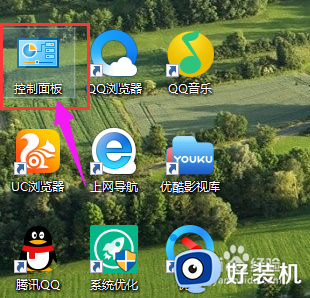
2、双击“Internet选项”。
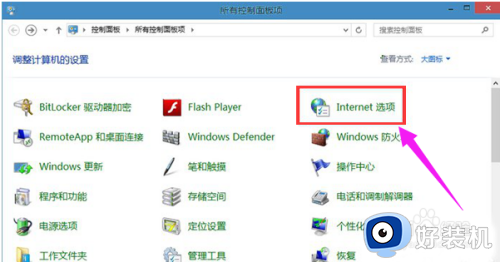
3、点击“浏览历史记录”项中的“设置”。
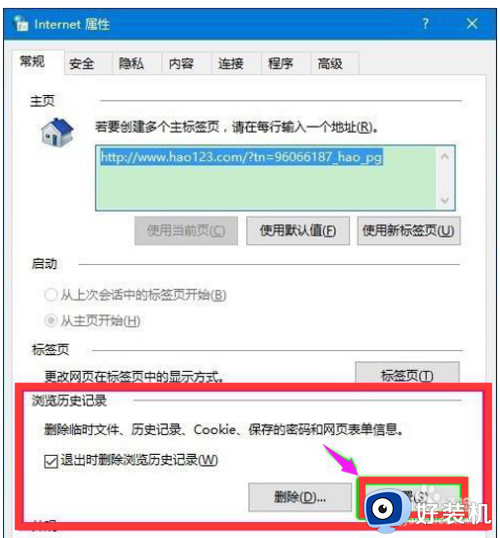
4、在网站数据设置窗口 - Internet临时文件 - 当前位置下的C:UsersgongAppDataLocalMicrosoftWindowsINetCache,即系统缓存文件夹的路径。
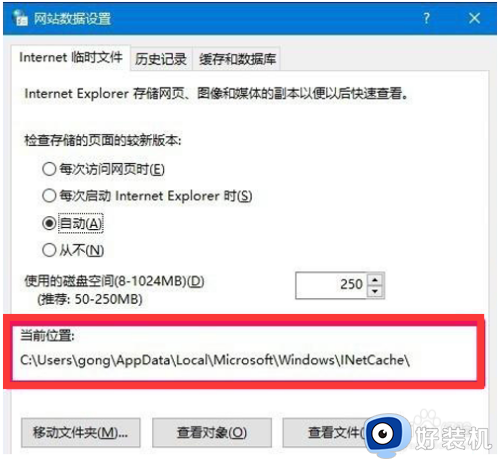
上文就是给大家总结的关于win10系统浏览器缓存位置在哪里的全部内容了,平时大家在遇到这种情况的时候,就按照上述的方法进行操作就好了哦。
win10系统浏览器缓存位置在哪里 win10设置浏览器缓存位置方法相关教程
- win10ie浏览器打开位置在哪 win10打开ie浏览器收藏夹位置的方法
- Edge浏览器默认下载位置在哪修改 Edge浏览器更改默认下载位置的简单方法
- win10qq浏览器下载的文件在哪 win10qq浏览器下载文件具体位置介绍
- win10的照片查看器在哪个位置 如何查找win10图片查看器的位置
- win10系统浏览器怎么设置 win10系统浏览器的设置方法
- win10浏览器兼容性设置在哪里 win10浏览器兼容模式怎么设置
- win10屏幕截图保存在哪个位置 win10系统截图保存文件路径在哪
- win10桌面截图保存在哪里 win10系统截屏保存位置
- 如何重置edge浏览器win10 win10重置edge浏览器的步骤
- 在win10中应用ie11在哪里 win10系统ie11浏览器怎么打开
- win10拼音打字没有预选框怎么办 win10微软拼音打字没有选字框修复方法
- win10你的电脑不能投影到其他屏幕怎么回事 win10电脑提示你的电脑不能投影到其他屏幕如何处理
- win10任务栏没反应怎么办 win10任务栏无响应如何修复
- win10频繁断网重启才能连上怎么回事?win10老是断网需重启如何解决
- win10批量卸载字体的步骤 win10如何批量卸载字体
- win10配置在哪里看 win10配置怎么看
win10教程推荐
- 1 win10亮度调节失效怎么办 win10亮度调节没有反应处理方法
- 2 win10屏幕分辨率被锁定了怎么解除 win10电脑屏幕分辨率被锁定解决方法
- 3 win10怎么看电脑配置和型号 电脑windows10在哪里看配置
- 4 win10内存16g可用8g怎么办 win10内存16g显示只有8g可用完美解决方法
- 5 win10的ipv4怎么设置地址 win10如何设置ipv4地址
- 6 苹果电脑双系统win10启动不了怎么办 苹果双系统进不去win10系统处理方法
- 7 win10更换系统盘如何设置 win10电脑怎么更换系统盘
- 8 win10输入法没了语言栏也消失了怎么回事 win10输入法语言栏不见了如何解决
- 9 win10资源管理器卡死无响应怎么办 win10资源管理器未响应死机处理方法
- 10 win10没有自带游戏怎么办 win10系统自带游戏隐藏了的解决办法
